So verwenden Sie ein Fyrebox NFT (Non Fungible Token)
Wir haben eine Sammlung von NFTs veröffentlicht, die lebenslangen Zugriff auf die kostenpflichtigen Abonnements von Fyrebox gewähren. Wenn Sie eines dieser NFTs besitzen, können Sie es in Ihr Fyrebox-Konto importieren, um Ihre lebenslange Mitgliedschaft zu aktivieren. Diese Anleitung führt Sie durch den Prozess des Importierens Ihres NFTs und der Aktivierung Ihres Abonnements. Wenn Sie dies nicht tun, können Sie ein Fyrebox NFT auf OpenSea
Befolgen Sie diese Schritte, um Ihr NFT zu importieren und Ihr lebenslanges Abonnement bei Fyrebox zu aktivieren:
1. Besuchen Sie Ihre Kontoseite
Besuchen Sie zunächst Ihre Fyrebox-Kontoseite. Stellen Sie sicher, dass Sie bei Ihrem Fyrebox-Konto angemeldet sind, oder melden Sie sich an, wenn Sie noch keins erstellt haben.
2. Wählen Sie die Registerkarte „Ethereum“
Sobald Sie auf der Kontoseite sind, suchen Sie nach der Registerkarte mit dem Ethereum-Logo. Diese Registerkarte wird nur angezeigt, wenn Sie die Wallet-Erweiterung MetaMask in Ihrem Browser installiert haben. Wenn Sie MetaMask noch nicht installiert haben, müssen Sie dies tun, bevor Sie mit dem NFT-Import fortfahren.

MetaMask ist eine weit verbreitete Krypto-Wallet, die mit der Ethereum-Blockchain interagiert, wo Ihr Fyrebox-NFT gespeichert ist. Sobald MetaMask installiert und verbunden ist, können Sie mit Ihren NFTs interagieren.
3. Verbinden Sie Ihr Wallet und wählen Sie Ihre Adresse aus
Klicken Sie auf die Schaltfläche „Wallet verbinden“, um Ihr MetaMask-Wallet zu verbinden. Sie müssen die Adresse auswählen, unter der Ihr NFT gespeichert ist. Wenn Sie mehrere Adressen haben, achten Sie darauf, die Adresse auszuwählen, die das zu importierende NFT enthält.
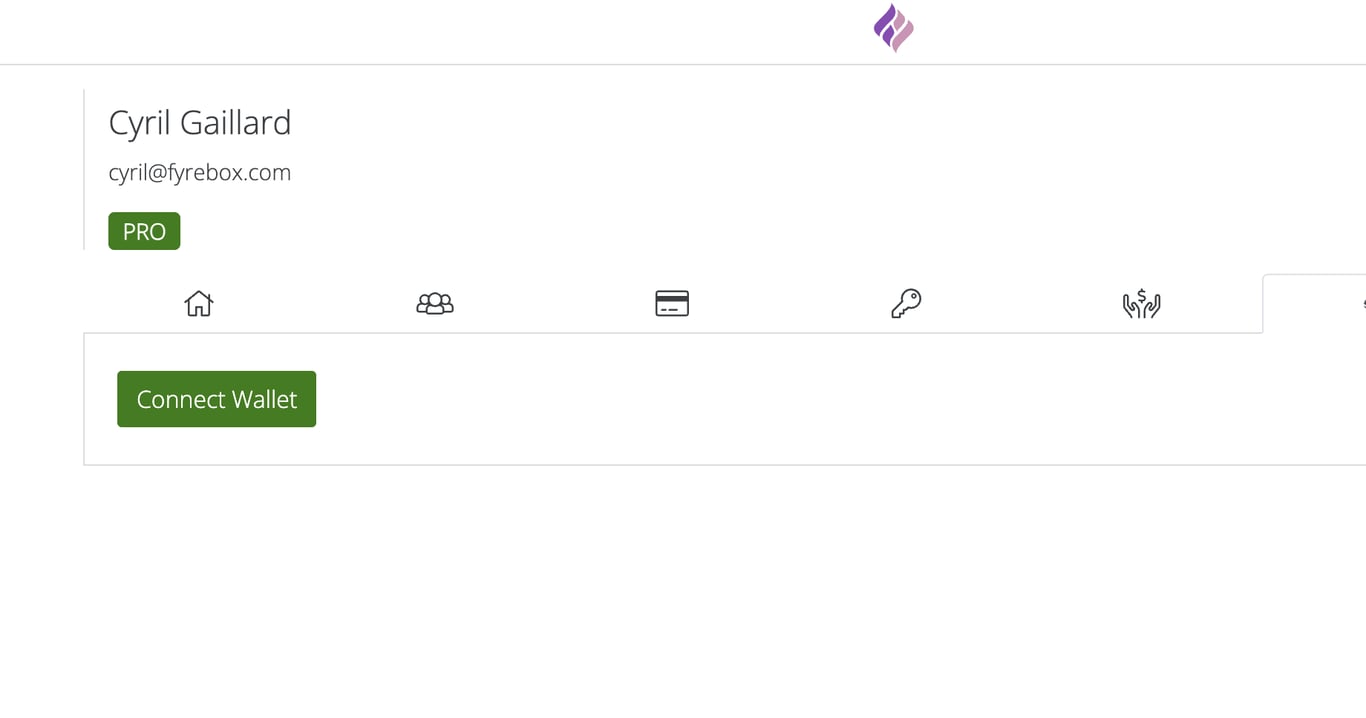
3. Geben Sie die Token-ID ein und importieren Sie Ihr NFT
Auf der Registerkarte Ethereum finden Sie ein Formular, in das Sie die Token-ID Ihres NFT eingeben können. Die Token-ID ist eine eindeutige Kennung für Ihr spezifisches Fyrebox NFT und befindet sich am Ende des Titels des NFT auf OpenSea oder auf jedem Marktplatz, auf dem Sie es gekauft haben.
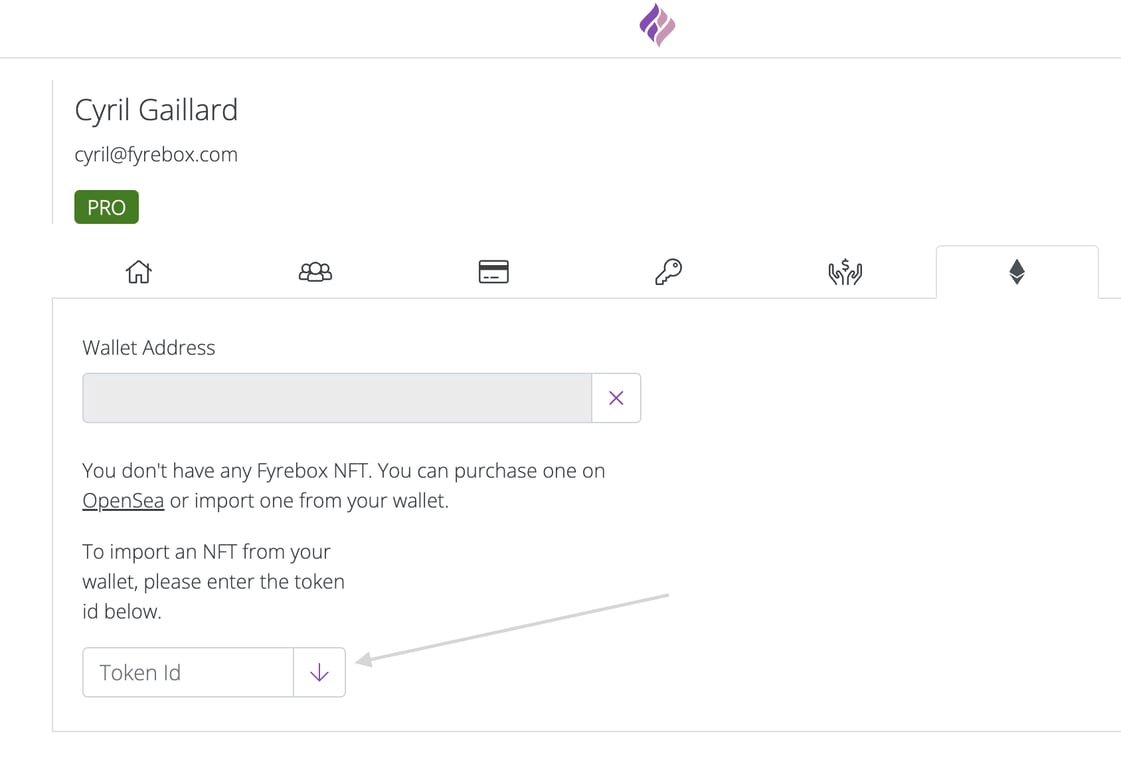
Beispiel: Wenn der Titel Ihres NFT auf OpenSea „Fyrebox NFT #12345 (Standard)“ lautet, dann ist „12345“ die Token-ID, die Sie in das Formular eingeben müssen.
Nachdem Sie die Token-ID eingegeben haben, klicken Sie auf die Schaltfläche „Importieren“, die durch einen nach unten zeigenden Pfeil dargestellt wird. Diese Aktion löst den Importvorgang aus, bei dem Fyrebox den Besitz Ihres NFT über die Ethereum-Blockchain überprüft.
Stellen Sie sicher, dass Ihr MetaMask-Wallet entsperrt und mit dem richtigen Netzwerk (Ethereum Mainnet) verbunden ist, bevor Sie auf die Schaltfläche „Importieren“ klicken.
5. Aktivieren Sie Ihre Mitgliedschaft
Sobald Ihr NFT erfolgreich importiert wurde, wird eine Schaltfläche „Verwenden“ angezeigt. Diese Schaltfläche ist nur aktiv, wenn Ihr Fyrebox-Konto derzeit kein aktives Abonnement hat. Klicken Sie auf „Verwenden“, um Ihre lebenslange Zugangsmitgliedschaft zu aktivieren!
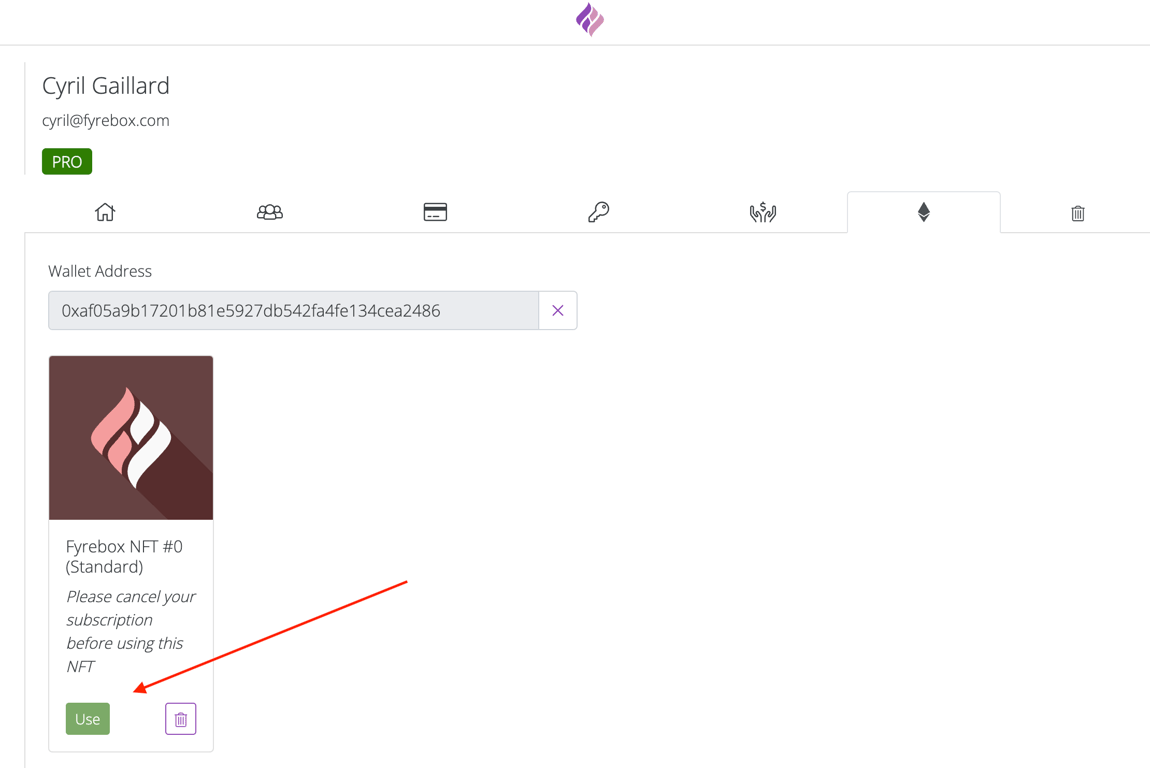
Das System verknüpft Ihr Fyrebox-Konto automatisch mit den Vorteilen, die mit Ihrem NFT verbunden sind, unabhängig davon, ob es sich um den Zugang zum Standard-, Pro- oder Pro Team-Plan handelt.
FAQs
Hier sind einige häufig gestellte Fragen zum NFT-Importprozess:
Warum wird die Registerkarte „Ethereum“ nicht angezeigt?
Die Registerkarte „Ethereum“ wird nur angezeigt, wenn Sie MetaMask installiert und in Ihrem Browser ausgeführt haben. Stellen Sie sicher, dass Sie die Erweiterung installiert haben und bei MetaMask angemeldet sind.
Was ist, wenn mein Konto bereits über ein aktives Abonnement verfügt?
Wenn Sie bereits ein aktives Abonnement haben, ist die Schaltfläche „Verwenden“ zum Aktivieren der NFT-Mitgliedschaft deaktiviert. Sie müssen warten, bis Ihr aktuelles Abonnement abläuft, oder Sie können es kündigen und dann das NFT für lebenslangen Zugriff aktivieren.
Wie finde ich die Token-ID meines NFT?
Die Token-ID wird normalerweise am Ende des Titels des NFT auf dem Marktplatz angezeigt, auf dem Sie es gekauft haben, z. B. OpenSea. Sie können auf diesen Plattformen auch den Eigenschaftenbereich des NFT überprüfen.
Wenn Sie Probleme oder weitere Fragen haben, wenden Sie sich gerne an den Fyrebox-Support, um Hilfe zu erhalten. Das Freischalten Ihres lebenslangen Zugriffs über NFTs war noch nie so einfach!
Ändern Sie Ihr Kontopasswort
Um Ihr Passwort zu ändern, besuchen Sie Ihre Kontoseite.
Lösche deinen Account
Sie können Ihr Konto auf Ihrer Kontoseite löschen.
Tägliche und wöchentliche Aktivitätsberichte
Erhalten Sie einen täglichen oder wöchentlichen Bericht über die Leistung Ihrer Quizze.
Einrichten einer Subdomain/benutzerdefinierten Domain – Veraltet
Sie können für alle Ihre Quizze eine benutzerdefinierte Subdomain auswählen
Copyright Fyrebox Quizzes 2024 | Play quizzes for free